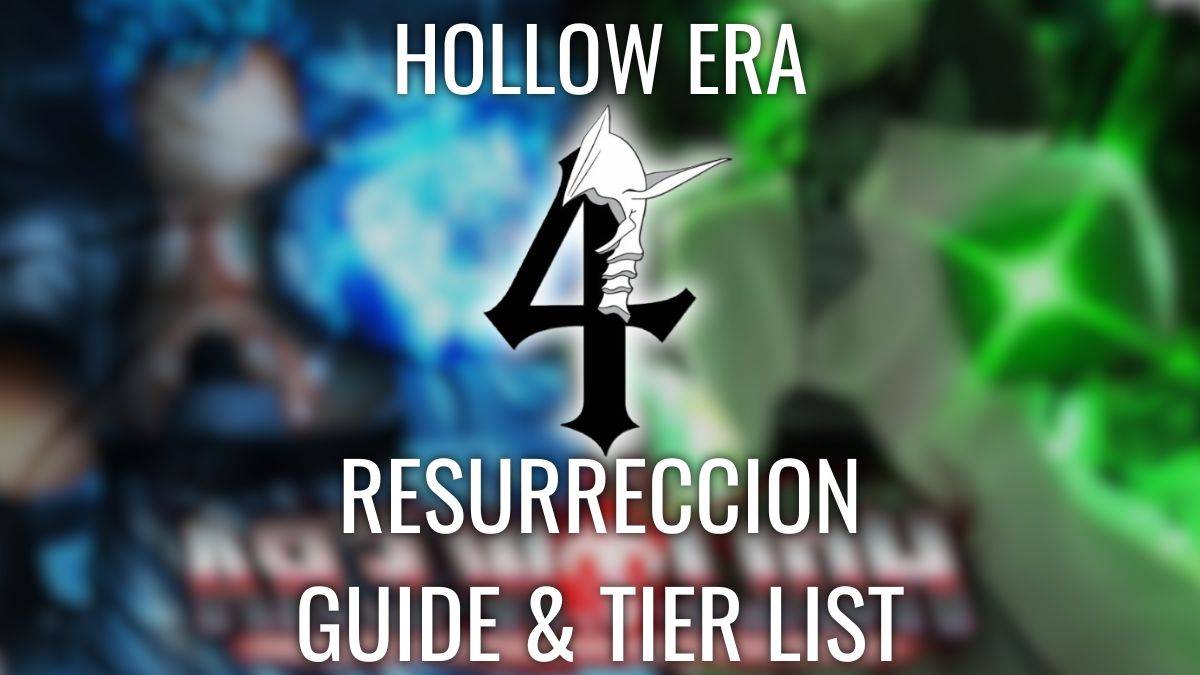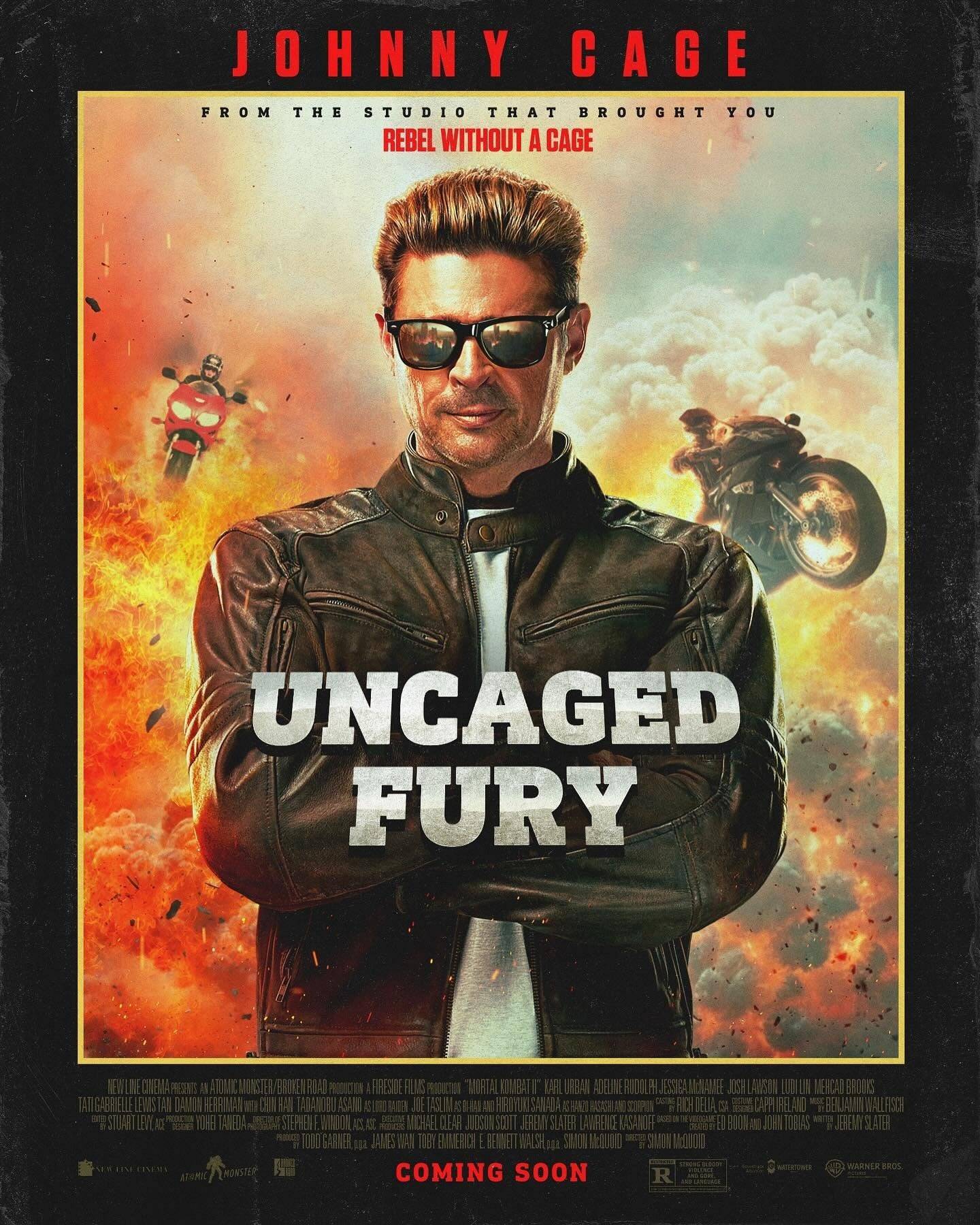PS5 Denetleyici: Kolay PC Eşleştirme Kılavuzu
Sony DualSense, yenilikçi özellikleri, konforlu kavrama ve ergonomik tasarımı sayesinde PlayStation 5'teki oyun deneyiminizi geliştirerek en iyi PS5 denetleyicisi olarak öne çıkıyor. Dualshock 4'te olduğu gibi, en iyi oyun PC'lerine bağlanırken, DualSense çok gelişmiş PC uyumluluğu sunarak en iyi PC denetleyicileri arasında en iyi yarışmacı haline getiriyor. DualSense'inizi PC'nize sorunsuz bir şekilde nasıl bağlayabilirsiniz.

PS5 denetleyicisini PC ile eşleştirmek için gereken öğeler:
- Veriye hazır USB-C kablosu
- PC için Bluetooth Adaptörü
DualSense'inizi bir PC'ye bağlamak ilk başta göz korkutucu görünebilir, çünkü özellikle denetleyici ayrı olarak satın alındığında bir USB kablosu ile gelmediğinden ve tüm PC'ler Bluetooth ile donatılmamıştır. DualSense'inizi bir PC ile başarıyla eşleştirmek için, veri aktarımını destekleyen bir USB-C kablosuna ihtiyacınız olacak. Bu, PC'nizde USB-C bağlantı noktası veya geleneksel USB bağlantı noktaları için bir USB-C-To-A kablosu varsa bir USB-C-C kablosu olabilir.
Dahili Bluetooth olmayan PC'ler için, bu işlevi eklemek basittir. Piyasa, bir PCIe yuvasına uyanlardan basit USB fiş ve oynatma seçeneklerine kadar çeşitli Bluetooth adaptörleri sunuyor.

En İyi Seçimimiz
Yaratıcı BT-W5 Bluetooth Verici
PS5 denetleyicisini USB üzerinden PC ile nasıl eşleştirir:

- Seçtiğiniz USB kablunuzu PC'nizdeki açık bir bağlantı noktasına takın.
- Kablonun diğer ucunu DualSense denetleyiciniz üzerindeki USB-C bağlantı noktasına bağlayın.
- Windows PC'nizin DualSense denetleyicisini gamepad olarak tanımasını bekleyin.
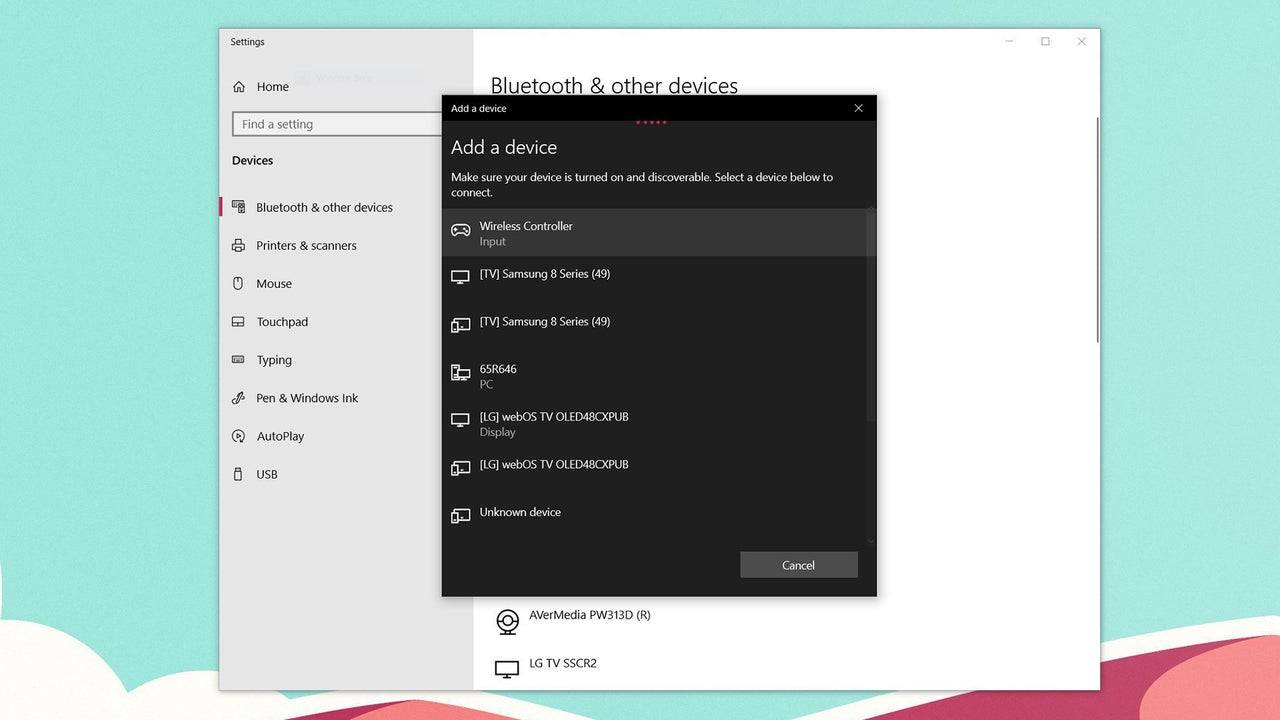
Bluetooth üzerinden PS5 DualSense Denetleyicisi PC ile nasıl eşleştirilir:
- Windows tuşuna basarak, “Bluetooth” yazarak ve menüden Bluetooth ve diğer cihazları seçerek bilgisayarınızın Bluetooth ayarlarına erişin.
- Bluetooth veya başka bir cihaz ekle'yi tıklayın.
- Açılır pencerede Bluetooth'u seçin.
- DualSense denetleyicinizde (bağlantısı kesildiğinden ve kapatıldığından emin olun), PS düğmesini ve Dokunmatik Padin altındaki ışık çubuğu yanıp sönmeye başlayana kadar aynı anda Oluştur düğmesini (D-Pad'in yanında bulunur) basılı tutun.
- PC'nizde, mevcut Bluetooth cihazlar listesinden DualSense denetleyicinizi seçin.
-
Max, Peacemaker Sezon 2 için heyecan verici yeni bir fragman tanıttı, bu da açılış sahnesinden Maxwell Lord, Hawkgirl ve Guy Gardner'ı tanıtarak şovun Süpermen anlatısıyla olan bağlarını önemli ölçüde artırdı. Fragman Sean Gunn ile Maxwell Lord, Nathan Fillion'u G.Yazar : Leo May 23,2025
-
*İçi boş dönemde*, ** diriliş ** veya ** dirilişler ** kavramı bir oyun değiştiricidir, güçlü yeteneklerin kilidini açarak ve oyun tarzınızı tamamen değiştirerek yapınızı dönüştürür. İster daha fazla güce, gelişmiş hareket kabiliyetine veya üstün menzilli özelliklere ihtiyacınız olsun, her bir dirilişYazar : George May 23,2025
-
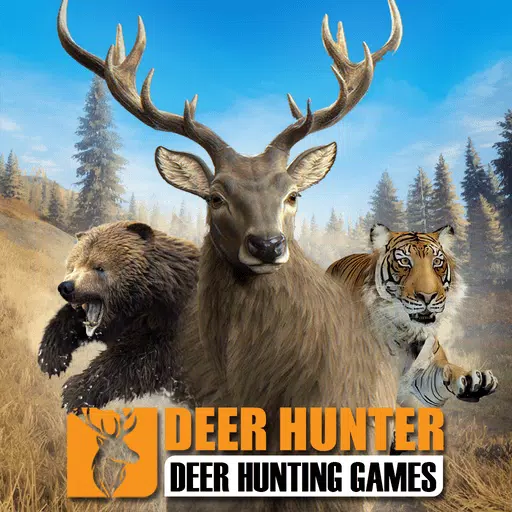 Deer Hunter - Call of the wildİndirmek
Deer Hunter - Call of the wildİndirmek -
 Moonlight Sculptor: DarkGamerİndirmek
Moonlight Sculptor: DarkGamerİndirmek -
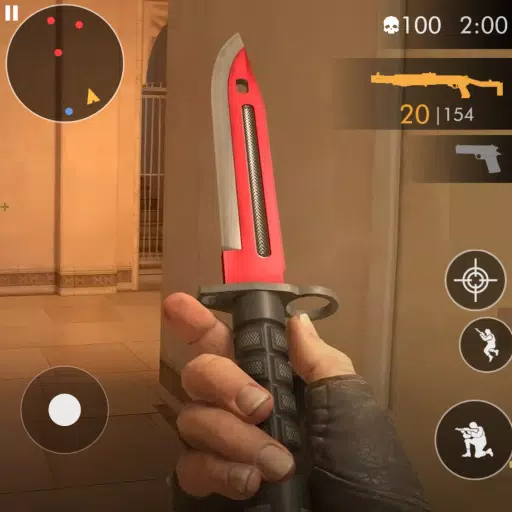 Commando Force Opsİndirmek
Commando Force Opsİndirmek -
 Maths 24İndirmek
Maths 24İndirmek -
![NighTly Ritual – New Version 2.0 [Okyo]](https://images.ydxad.com/uploads/55/1719595294667ef11ef4096.jpg) NighTly Ritual – New Version 2.0 [Okyo]İndirmek
NighTly Ritual – New Version 2.0 [Okyo]İndirmek -
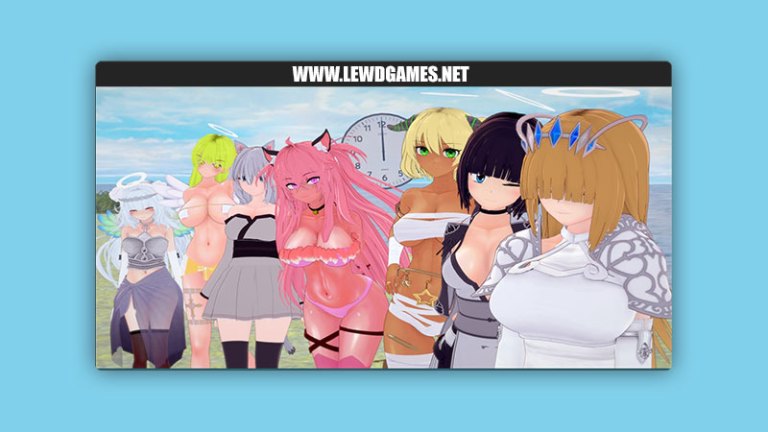 TimelessSituationİndirmek
TimelessSituationİndirmek -
 Water Slide Car Race gamesİndirmek
Water Slide Car Race gamesİndirmek -
 Block Surf - Block Puzzleİndirmek
Block Surf - Block Puzzleİndirmek -
 Uboat Attackİndirmek
Uboat Attackİndirmek -
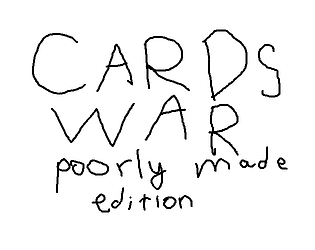 Cards war: poorly made editionİndirmek
Cards war: poorly made editionİndirmek
- 2025 için en iyi klasik masa oyunları
- Yeni AMD Ryzen 7 9800x3d en iyi oyun CPU'dur ve Amazon'da stokta ve Best Buy
- Vay Yaması 11.1: Karakter Özelleştirme Güncellemesi, Kısıtlamalar geçerlidir
- Play Together x My Melody & Kuromi Crossover'da Lezzetli Yiyecekler Hazırlayın!
- OSRS, Leagues V: Raging Echoes'u Başlattı
- Billy Mitchell, YouTuber Karl Jobst'a karşı hakarette 237 bin dolar kazandı
-
1Düzgün akış için en iyi medya oyuncuları
-
2Hayatınızı geliştirmek için en iyi yaşam tarzı uygulamaları
-
3Basit ve Bağımlılık Yapıcı: Hyper Casual Oyunların Dünyasını Keşfedin
-
4Android için En İyi Finans Uygulamaları: Harcamaları Takip Edin ve Parayı Yönetin
-
5Oynanacak En İyi Günlük Oyunlar
-
6Şimdi Oynanabilecek En İyi Ücretsiz Kart Oyunları